
Stardew Valley är ett lantbrukssimuleringsspel med betyget 10 av 10. På grund av sin avkopplande miljö fick det här spelet ett rykte i spelvärlden, inte bara det, utan det är också känt för sina spännande aktiviteter i spelet. Spelet släpptes 2016 och är tillgängligt för Windows, Nintendo Switch, PlayStation Vita, PlayStation 4, Xbox One, Android, Linux, macOS och iOS-plattformar.
När spelet startas får flera spelare Stardew Valley Won't Launch Error . Efter att ha klickat på den händer ingenting. Till och med processen i Aktivitetshanteraren saknas. Om du också har att göra med samma problem, oroa dig inte - i den här detaljerade artikeln får du alla effektiva lösningar för att åtgärda problemet helt. Innan vi går vidare, låt oss diskutera några av de vanligaste orsakerna bakom det här problemet.
Låt oss börja…
Vad är orsaken till att Stardew Valley inte startar fel?
Problemet att Stardew Valley inte startar uppstår främst när du startar ett spel med Steam-klienten. Vad hindrar dig från att lansera Stardew Valley? Efter att ha analyserat flera Gamers rapporter sammanfattade vi följande faktorer som kan hindra dig från att lansera Stardew Valley:
- Ingen ljudenhet är ansluten till datorn. Problemet ligger i egenskaperna hos spelkoden, vilket innebär närvaron av hörlurar eller högtalare anslutna till datorn.
- Microsoft XNA Framework är inte installerat på Windows. Spelet använder vissa komponenter i ramverket. I dess frånvaro kan du inte starta Stardew Valley. Detta är den vanligaste orsaken till problemet.
- Felaktiga inställningar för appstart. Dina spelstartpreferenser spelar också en stor roll i den här frågan. Det har rapporterats att när vi kör Stardew Valley-spelet i Windows-läge och sedan avslutar omedelbart, kanske spelet inte startar vid den tidpunkt då du startar det tillbaka.
- Spelet kan kräva administratörsbehörighet för att kunna läsa och skriva till vissa administratörskataloger, och om dessa saknas kommer Stardew inte att starta ordentligt. Att ge Steam eller Stardew Valley administratörsbehörigheter kan kanske lösa problemet.
Efter att ha läst alla kurserna bakom det här problemet, låt oss diskutera några mest effektiva felsökningslösningar för att fixa Stardew Valley som inte startar Windows 10-problem.
Hur man fixar Stardew Valley kommer inte att starta på PC?
Här är de grundläggande såväl som de avancerade lösningarna för att lösa det här problemet. Så läs alla lösningarna en efter en och följ alla instruktionerna noggrant:
Innehållsförteckning
Lösning 1: Sök efter problem med spelservern
Alla onlinespel, särskilt flerspelarspel, har serverstopp på grund av tekniska fel, ett överflöd av aktiva användare eller underhållsarbete. Som ett resultat är det mycket troligt att spelservrarna är nere eller inte fungerar korrekt, serviceunderhåll eller den nya patchuppdateringen. Du måste fortfarande kontrollera om spelservern är aktiv och körs i det här fallet.
Om du inte hittar något problem relaterat till Game Server, gå sedan vidare till nedanstående lösning.
Lösning 2: Uppdatera ditt spel
Enligt spelare fixade de sitt problem genom att ansluta högtalare eller hörlurar till systemet. Du behöver en aktiv ljudkälla för att spela Stardew Valley. Utvecklarteamet fixade dock problemet i 1.4-uppdateringarna. Så om du spelar den gamla versionen och står inför detta problem, skulle en uppdatering av spelet vara till hjälp för att bli av med problemet.
Lösning 3: Slå på ljudutgångsenheten.
Du kan använda vilken enhet som helst, inklusive hörlurar, högtalare, hemmabio etc. Det finns bara två huvudproblem:
- Enheten måste vara i gott skick. Om en kortslutning uppstår eller kabeln är skadad löser inte anslutningen problemet.
- Den måste anslutas korrekt. För att göra detta, gå till Realtek HD Manager. Skapa en RMB genom kontakten som enheten sitter på och välj Byt kontakt. Du måste ställa in rätt enhetsnamn: främre högtalare eller hörlurar.
Lösning 4: Byt från Wi-Fi till LAN

Om du använder en trådlös anslutning för att spela behöver du ett Wi-Fi-nätverk eller modem för att ansluta din enhet till Internet. För det mesta, på grund av långsam internetanslutning eller felaktiga internetinställningar, kan det leda till problem med serveranslutningen. Så i det här fallet rekommenderar vi att du kontrollerar din internethastighet och trådbundna anslutning som LAN, är den i gott skick eller ansluter du LAN-kabeln ordentligt till porten eller inte. Och kontrollera även nätmask, IP-adress och DNS. När du är klar med allt är du redo att gå. Men om du fortfarande har samma problem, gå ner till nästa lösning.
Lösning 5: Kör spelet som administratör
Testa att köra spelet som administratör för att lösa Stardew Valley som inte startar Windows 10. Se till att du aktiverar administratörskontot innan du fortsätter. Ibland kan för många tjänster som körs i bakgrunden hindra spelet från att starta korrekt. Du måste starta Stardew Valley-spelet som administratör för att åtgärda det här problemet. Så följ instruktionerna nedan för att göra det:
- Öppna först Steam-klienten.
- Navigera nu till alternativet Bibliotek efter att högerklicka på Stardew Valley. Välj Egenskaper från menyn.

- Välj Bläddra i lokala filer från alternativet Lokala filer.
- Från snabbmenyn högerklickar du på Stardew Valley.exe och klickar sedan på alternativet Kör som administratör .
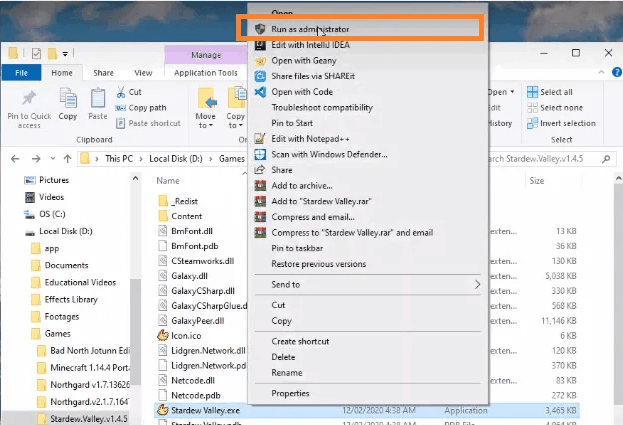
Efter att ha gjort det, öppna nu spelet och kontrollera om problemet är löst eller inte.
Lösning 6: Inaktivera brandvägg eller antivirusprogram från din dator
Om du använder antivirus- eller brandväggsprogram för din Windows 10-dator är det en chans att komma i konflikt någonstans, eftersom en av dem blockerar ditt Stardew valley-spel för att fungera korrekt.
Vanligtvis hindrar brandväggar eller antivirusprogram spelservrarna från att gå online även efter att du har en bra internetanslutning tillgänglig på din dator. I det här fallet hjälper det att inaktivera antivirusprogrammet eller skapa en bypass.
Du måste dock vara medveten om att om du tar bort ditt antivirus- eller brandväggsprogram utsätts din dator för extra risker eller sårbarheter. Så följ instruktionerna nedan för att avinstallera programvaran helt:
- Öppna först Aktivitetshanteraren genom att trycka på Skift+Ctrl+Esc- tangenterna samtidigt och gå till Processer.
- Välj de Steam-relaterade programmen och tryck sedan på Avsluta uppgift för att tvinga stänga den.
- Öppna nu ditt antivirusprogram och inaktivera realtidsskydd, snabb eller fullständig genomsökning, webbfilter, etc.
- På samma sätt klickar du på Start-knappen och skriver Brandvägg och trycker sedan på brandvägg och nätverksskydd.
- Gå till Domännätverk och inaktivera Windows Defender-brandväggen.
- Gå nu tillbaka och tryck på Privat nätverk och inaktivera brandväggen.
Om du inte vill inaktivera din dators brandvägg eller antivirusskydd. Sedan, för att enkelt tillåta spel/Steam, överväg att ställa in ett undantag för ditt antivirus- eller brandväggsprogram.
Lösning 7: Uppdatera d3d9.dll
Ouppdaterad d3d9.dll-fil kan vara en av huvudorsakerna bakom det här problemet. För att uppdatera detta bör du veta att den här .dll-filen är i gott skick. Om du laddar ner det från Internet innehåller det förmodligen skadlig programvara eller virus som kan vara farligt för din dator. Så följ instruktionerna nedan så att du kan uppdatera din d3d9.dll.
C:\Windows\System32.
- Klistra in den nya d3d9.dll-filen genom att ersätta den gamla.
- Högerklicka på 32-bitarsfiler och kopiera.
- Gå till följande plats och klistra in filen igen genom att ersätta den gamla.
C:\Windows\SysWOW64
- Kör Stardew Valley och kontrollera om felet kvarstår.
Lösning 8: Installera Microsoft XNA
I grund och botten använder spelen Microsoft XNA-ramverket. Stardew Valley använder också detta ramverk för att lansera spelet. Så om ramverket saknas kommer spelet inte att starta. För att åtgärda problemet måste du se till att du använder den senaste versionen av Microsoft XNA.
- Tryck på Windows-tangenten och R-tangenterna samtidigt för att öppna rutan Kör .
- Skriv %appdata% och tryck på Enter .
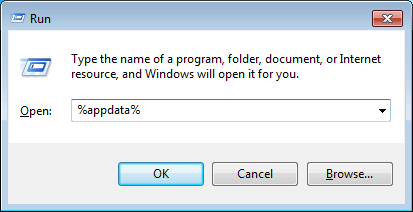
- Hitta och öppna mappen Valley of Stars.
- Hitta mappen _Redist och kör sedan xnafx40_redist installationsprogrammet.
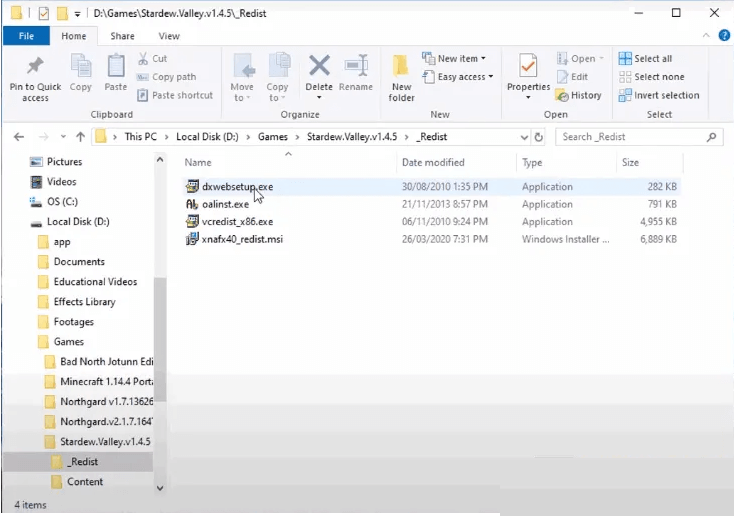
- När hela processen är klar, gå tillbaka till den översta mappen, högerklicka på Stardew Valley och klicka på Kör som administratör.
Spelet bör startas normalt. Bry dig inte om att ladda ner Microsoft XNA-ramverket. Microsoft har tagit bort det från sin officiella webbplats.
Lösning 9: Inaktivera VPN
VPN är ett virtuellt privat nätverk ., och tjänsten ger dig i princip en anonym identitet för att logga in utan ens någon integritet, riktig IP-adress eller nätverksanslutning. VPN skapar också ett lager eller en mask över ditt nuvarande Internetprotokoll som praktiskt taget inte går att spåra. Användare kan också komma åt alla webbplatser eller onlineinnehåll, vilket kanske inte är möjligt på grund av regionala begränsningar.
Så oavsett vilken VPN-tjänst du använder på din PC har du problem med att ansluta till spelservern online. Testa sedan att tillfälligt inaktivera tjänsten. När du gör det, starta om din dator och försök starta om spelet.
Lösning 10: Uppdatera din drivrutin
Om du vill ha en bättre upplevelse med dina favoritspel som Stardew Valley, se till att dina PC-drivrutiner är uppdaterade. Uppdaterade drivrutiner kan rädda ditt system från många problem och se till att din dator fungerar smidigt. Hur som helst, Windows 10 erbjuder dig inte alltid den senaste versionen. Så oroa dig inte, du kan uppdatera din drivrutin med hjälp av nedanstående automatiska och manuella lösningar.
Uppdatera drivrutiner manuellt
- Gå till Aktivitetsfältet och skriv Enhetshanteraren. Dubbelklicka på den.
- Leta reda på din enhetsdrivrutin och dubbelklicka på drivrutinen.
- Öppna Egenskaper, gå till fliken Drivrutin och klicka på Uppdatera drivrutin.
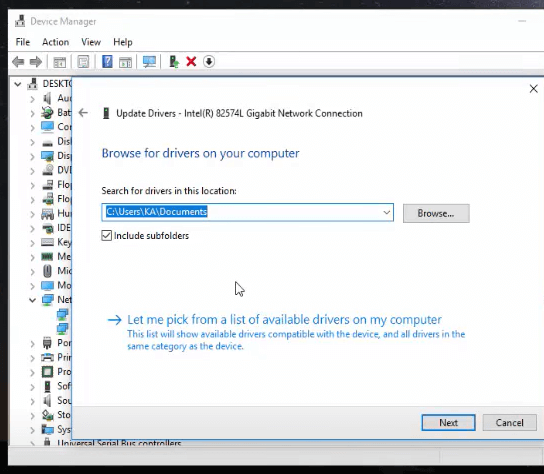
- Välj Sök automatiskt efter uppdaterad drivrutinsprogramvara
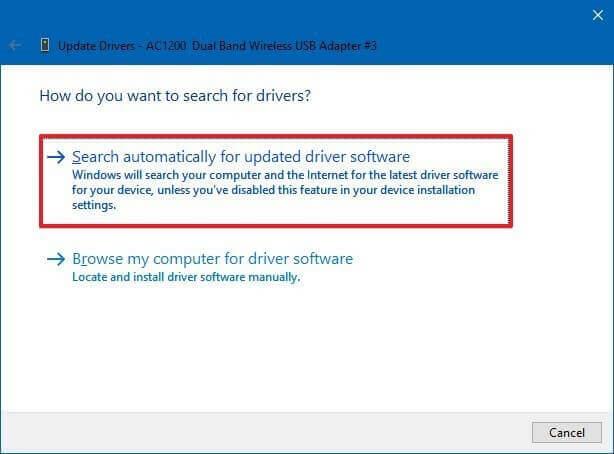
- Vänta tills skanningsprocessen är klar och se om drivrutinerna är uppdaterade.
Bortsett från detta, om du inte vill följa den manuella lösningen. Oroa dig då inte, följ den automatiska lösningen. Här rekommenderar jag dig att använda det kraftfulla tredjepartsverktyget Driver Easy . Detta uppdaterar drivrutinen automatiskt bara genom att skanna en gång med några få klick.
Få Driver Enkelt att uppdatera drivrutinerna automatiskt
Lösning 11: Ställ in startalternativ i Steam
Att konfigurera Steam-startalternativ skulle vara en användbar fix för Stardew Valley. Så följ de givna instruktionerna:
- Öppna Steam- biblioteket, högerklicka på Dew Valley och välj Egenskaper.

- På fliken Allmänt klickar du på Ange startalternativ.
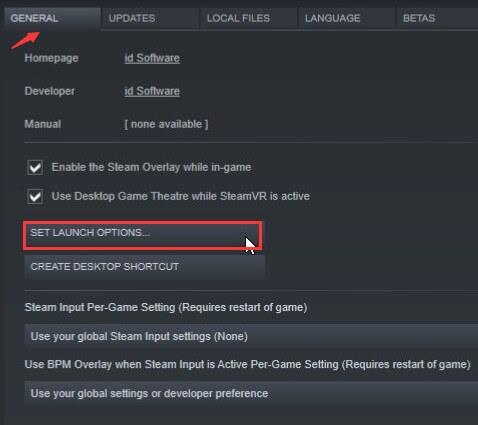
- Se till att popup-rutan är tom. Klicka sedan på OK för att spara ändringarna.
- Kör Stardew Valley för att kolla.
Lösning 12: Verifiera spelcachens integritet på Steam
I den här lösningen rekommenderar jag att du verifierar Stardew Valley-spelets integritet. Så följ instruktionerna nedan för att göra det:
- Öppna Steam och välj Bibliotek från rullgardinsmenyn.

- Högerklicka på Stardew Valley i listan över redan installerade spel.
- Välj Egenskaper och sedan fliken Lokala filer.
- Välj Verify Integrity Of Game Cache från menyn.
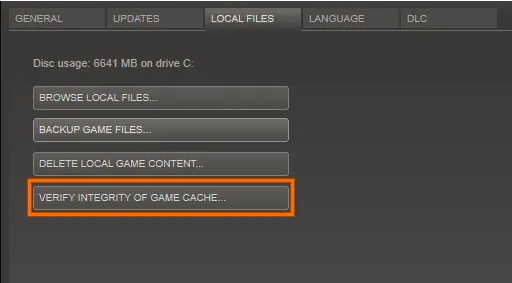
För Mac-användare
Om du inte har gett åtkomstbehörighet till spelmappen kan det här felet uppstå. Följ stegen nedan för att åtgärda problemet:
- Tryck på mellanslagstangenten och Commander-knappen samtidigt. Du kommer att få en Spotlight-sökning.
- Skriv nu Terminal och tryck på Enter för att söka.
- Öppna terminalen.
- Kopiera eller skriv kommandot sudo chown -v “$USER” ~/.config och tryck på Enter.
- Obs : Du måste ändra USER i kommandot till ditt användarnamn.
- Du måste ange ditt lösenord för att begära beställningen.
Kör Stardew Valley och kontrollera om problemet kvarstår eller inte.
Lösning 13: Ta bort Stardew-spelfiler och sparar på Steam
- Kopiera katalogen Saves %AppData%\Roaming\StardewValley till en annan plats på din dator för att spara dina sparade filer.
- Öppna Steam och välj Bibliotek från menyn.
- Högerklicka på Stardew Valley i listan över redan installerade spel.
- Navigera till katalogen C:\Program Files(x86)\Steam\SteamApps\common\Stardew och ta bort lokalt innehåll
- Se till att mappen Stardew Valley inte finns. Om mappen redan finns, ta bort den och slutför de återstående procedurerna på Steam.
- Välj Library från menyn och leta efter Stardew Valley där. Installera spelet och återställ dina sparade spel genom att flytta katalogen " Sparar " till den här platsen %AppData%\Roaming\StardewValley
Detta borde fungera för dig, men om det inte gör det kan du ha hoppat över ett steg, så följ noggrant följande steg för att lösa problemet.
Lösning 14: Installera om Microsoft Visual C++
Ibland på grund av Microsoft Visual C++ kan du stöta på det här problemet. Så i den här lösningen rekommenderar jag att du avinstallerar Microsoft Visual C++ från din Windows-dator och sedan installerar om den igen. För att göra det, följ instruktionerna nedan korrekt:
- För att starta körrutan, tryck på Windows-tangenten + I på tangentbordet samtidigt och skriv appwiz.cpl.
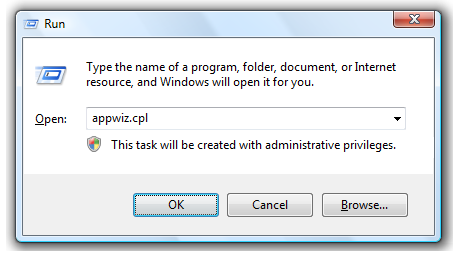
- Högerklicka nu på varje Microsoft Visual C++ 2015-paket på din dator och välj Avinstallera för att ta bort det från din dator helt.
- Öppna din webbläsare och gå till Microsofts officiella webbplats för att få Microsoft Visual C++ 2015 fix.
- För att installera Microsoft Visual C++ 2015 redistributable patch på din dator, dubbelklicka på den nedladdade körbara filen och följ instruktionerna på skärmen.
Kontrollera om problemet med Stardew Valley inte startar kvarstår efter att installationsproceduren är klar.
Lösning 15: Ta bort Launcher Settings-mappen
Användarens startinställningar lagras i en speciell fil i Stardew Valley, men den här filen kan vara orsaken till felet Stardew Valley kommer inte att starta på PC. Ta bort inställningsfilen för startprogrammet för att åtgärda problemet.
- Tryck på Windows-tangenten + R för att starta dialogrutan Kör .
- Tryck på Retur efter att ha skrivit %appdata%.
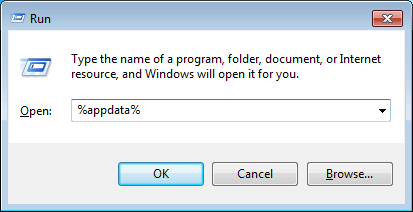
- Hitta och öppna Stardew Valley-mappen genom att dubbelklicka på den.
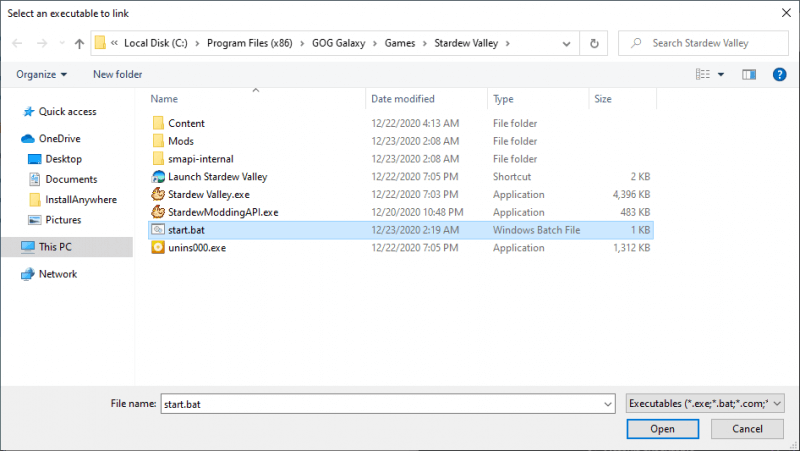
- Leta upp och ta bort mappen startup_preferences .
- Kolla in det genom att spela spelet.
Rekommenderad lösning: Optimera din Windows-dator och gör din dator felfri.
Om din Windows-dator/laptop har problem och du får flera envisa fel, i det här fallet rekommenderar jag dig att prova PC Repair Tool .
Detta kraftfulla verktyg fixar inte bara PC-relaterade problem det fixar också flera DLL-fel, registerfel, uppdateringsfel, systemfilreparation och skyddar även ditt system från virus eller skadlig programvara. Bara genom att skanna en gång, upptäcker och åtgärdar den fel.
Skaffa PC Repair Tool för att göra din Windows-dator felfri
Slutsats:
Så här gjorde jag mitt bästa för att tillhandahålla alla de bästa lösningarna du kan prova för att bli av med Stardew Valley kommer inte att starta på din Windows 10-dator . Alla ovan nämnda lösningar är enkla att utföra och kan även utföras av en icke-teknisk användare.
Jag hoppas att dessa lösningar hjälper dig att fixa det här problemet på din Windows 10-dator. Du kan göra Stardew Valley-spelet mer spännande genom att använda Stardew Valley Nexus Mods i spelet.
Tack!!!
Lösning 16: Ta mappägandeskap (MAC)
Det är möjligt att du på din MacBook inte har gett spelet åtkomst till en mapp där det måste skrivas för att spelet ska fungera. Därför kommer vi i det här steget att köra ett kommando inuti mac-terminalen som ska ge dig åtkomst till mappen och felet kommer att åtgärdas. För det:
Klicka på ikonen "Sök" på din mac som ska vara uppe till höger.
Skriv in "Terminal" i sökfältet och klicka på det första alternativet.
Sök efter "terminal"
Skriv in följande kommando i terminalen och tryck på "Enter" för att köra det på din MacBook. Se till att ändra "Användare" med ditt "Användarnamn".
sudo chown -v “$USER” ~/.config
När du har kört det här kommandot, kontrollera om spelet fungerar på din Mac.




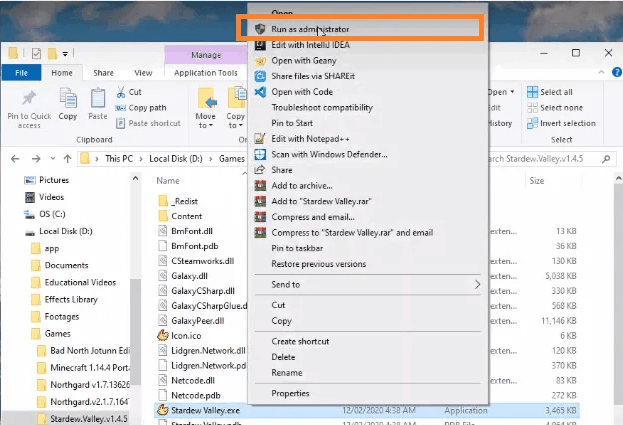
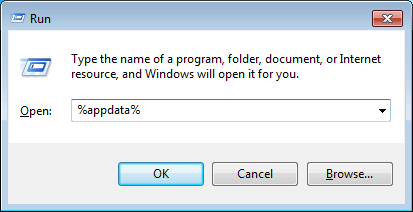
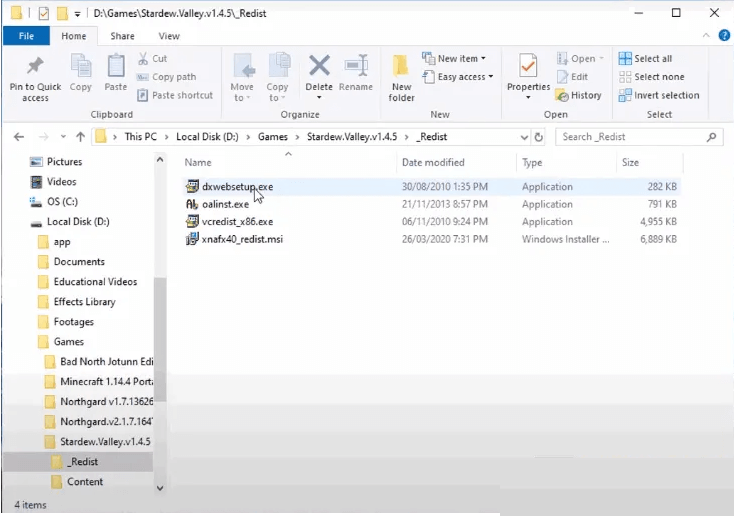
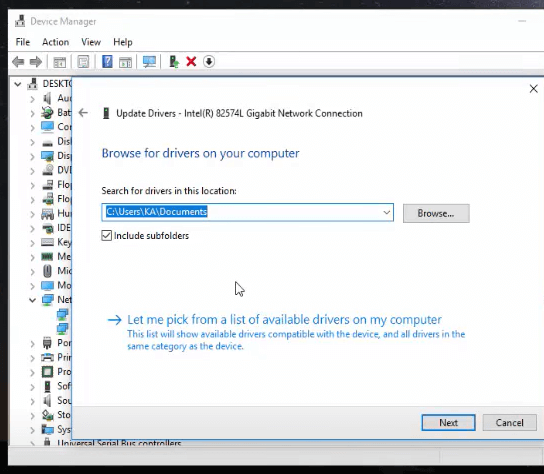
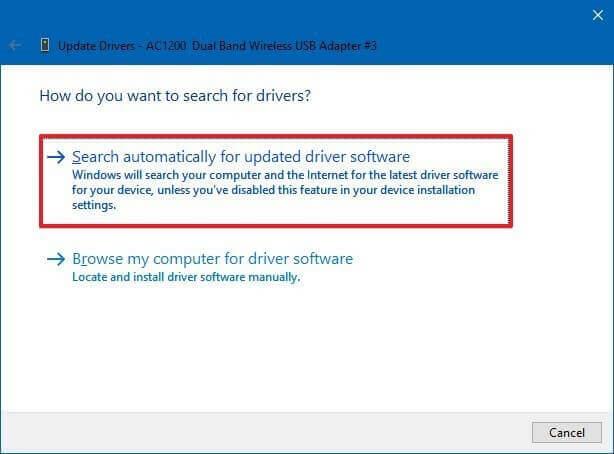
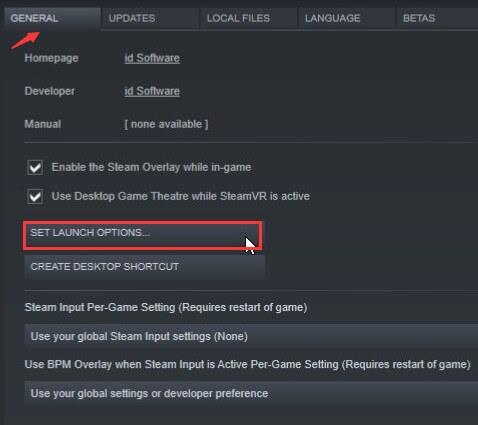
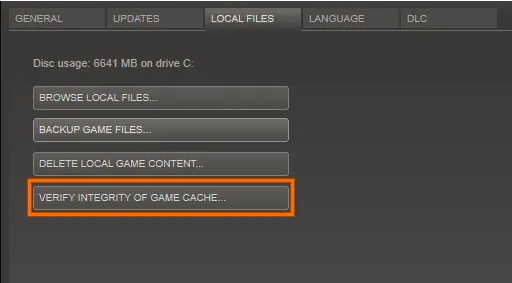
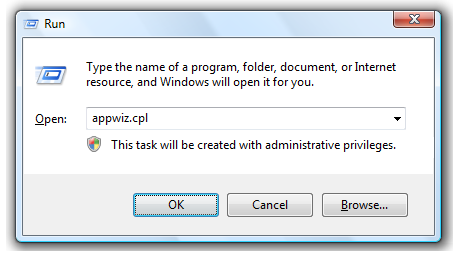
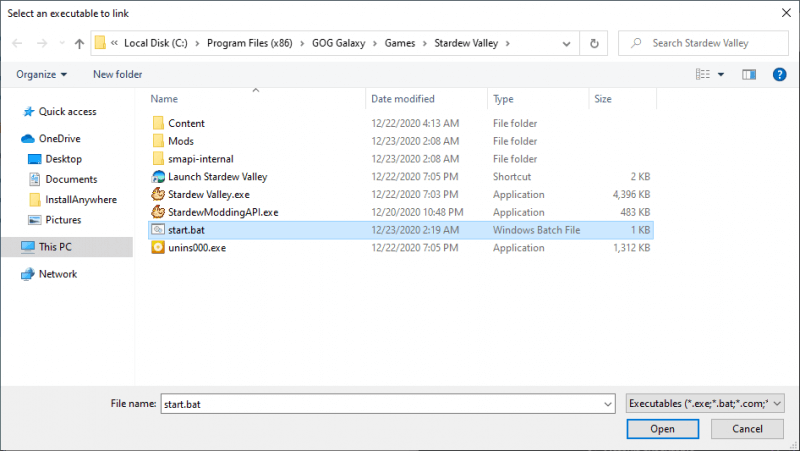



![[100% löst] Hur åtgärdar jag meddelandet Fel vid utskrift i Windows 10? [100% löst] Hur åtgärdar jag meddelandet Fel vid utskrift i Windows 10?](https://img2.luckytemplates.com/resources1/images2/image-9322-0408150406327.png)




![FIXAT: Skrivare i feltillstånd [HP, Canon, Epson, Zebra & Brother] FIXAT: Skrivare i feltillstånd [HP, Canon, Epson, Zebra & Brother]](https://img2.luckytemplates.com/resources1/images2/image-1874-0408150757336.png)